1. Untuk membuat mulut dengan ekspresi senyum, kita hanya memerlukan dua buah garis saja. Klik bezier tool, lalu klik dimana saja yang Anda inginkan pada lembar kerja Coreldraw. Pada titik pertama itu, sudah ada garis biru yang bisa kita tarik.
Tarik garis biru tersebut ke arah samping kanan dan sedikit lebih rendah.
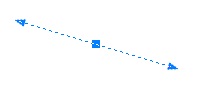
2. Kemudian klik lagi sedikit ke kanan, klik di tempat yang sejajar dengan titik pertama. Kemudian klik dobel pada titik kedua ini untuk mengakhiri penggunakan bezier tool.
3. Buat lagi objek yang mirip dengan objek diatas, tetapi lebih kecil. Letakkan dibawah objek tadi. Pastikan tidak terlalu jauh atau terlalu dekat karena ini sedikit akan terlihat seperti bibir.
4. Untuk membuat versi sedihnya, Anda dapat membalikkan objek diatas dengan fitur mirror yang terdapat di Property bar.
5. Yap, walaupun hanya garis, tetapi sedikit lekukan saja dapat membuat perbedaan yang sangat powerful. Perhatikan saja gambar dibawah ini. Dan selamat mencoba.
Membuat mulut dengan ekspresi Senang
1. Buat sebuah segitiga sama kepala dengan bezier tool. Lohh kok segitiga sama kepala -_-). Ya ya maksud penulis buatlah segitiga sama kaki tapi dalam keadaan terbalik. Gunakan garis bantu (grid) agar lebih mudah. Caranya klik menu View lalu pilih Grid.

2. Tekan F10. Lalu klik kanan pada salah satu garis yang dibawah lalu pilih To Curve. Lakukan juga hal ini pada garis disampingnya.
3. Setelah itu, klik kanan pada titik (node) yang ada ditengahnya, dan pilih Symmetrical. Ini agar kita dapat mengatur kelenturan kedua garis sekaligus.
4. Atur panah biru yang terdapat dibagian samping kiri dan kanan objek hingga lurus ke bawah. Juga taris panah biru yang ada dibawah hinggal lebih panjang ke samping.
5. Buat sebuah lingkaran yang melonjong kesamping dan letakkan dibagian bawah objek mulut. Ini akan menjadi lidahnya nanti.
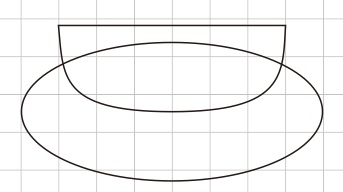
6. Seleksi keduanya, lalu klik menu Arrange >> Shaping >> Object. Akan tercipta objek baru dari kedua objek yang saling bertimpahan ini.
7. Buang lingkaran yang kita gunakan untuk membuat objek lidah tadi. Kemudian warna objek mulut tersebut. Warna merah tua (R: 153 G: 51 B:102 (#993366)) untuk bagian dalam mulut dan Pink (R:255 G:153 B:255 (#FF99FF)) untuk warna lidahnya.
Membuat mulut dengan ekspresi senang (dengan gigi)
1. Salin sebuah objek yang kita buat dari tutorial pembuatan mulut sebelumnya (di point ke empat). Kemudian perkecil ke samping.
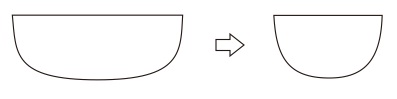
2. Buat sebuah persegi empat dibagian atas objek tersebut dengan bezier tool.
3. Kemudian gunakan Shape tool (F10) untuk merapikan objek tersebut. Buat garis yang ada dibawah sedikit melengkung ke bawah. Seperti gambar di bawah ini.
4. Buat lagi sebuah lingkaran dibawah bagian objek mulut, dan lakukan intersect pada tutorial sebelumnya.
5. Warnai Objek mulut dengan warna merah tua, objek lidah dengan warna pink, dan objek gigi dengan warna putih.
Membuat mulut dengan gigi taring
1. Salin lagi objek mulut yang kita buat pada tutorial membuat mulut dengan ekspresi senang di point ke empat.
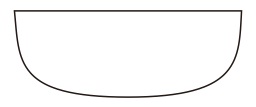
2. Klik Bezier tool dari toolbox, kemudian klik pada empat titik dibawah ini:
3. Yap, membuat mulut dengan gigi taring hanya sesimpel ini.
Cara membuat mulut dengan ekspresi shock/kaget
1. Buat sebuah kotak dengan bezier tool. Buat bagian bawah objek persegi ini sedikit lebih lebar dari bagian atasnya.
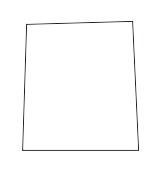
2. Kemudian buat lagi sebuah lingkaran lalu taruh dibagian bawah objek persegi tadi. Seleksi keduanya, kemudian klik menu Arrange >> Shaping >> Intersect.
3. Lalu buat sebuah lingkaran dengan Rectangle Tool. Letakkan dibagian atas objek mulut. Lakukan proses interseksi lagi antara objek mulut dan persegi yang baru saja kita buat ini.
4. Buat juga sebuah persegi dibagian bawah dengan cara yang sama. Kedua objek yang baru saja kita buat akan menjadi objek giginya.
5. Sekarang saatnya membuat garis-garis untuk memperjelas objek gigi ini. Gunakan 2-point line tool dari toolbox.
6. Klik 2-point line tool, lalu klik-tarik (drag and drop) mouse Anda dari atas ke bawah. Ia akan membentuk sebuah garis. Jika Anda menginginkan garis yang lurus, tekan Ctrl sambil membuat garis tersebut. Buat garis ini hanya didalam objek gigi saja.
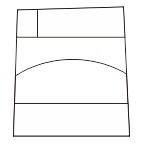
7. Anda dapat menyalin satu objek tersebut hingga menjadi beberapa dan menyusunnya menjadi gigi, atur posisinya agar tidak terlalu renggang atau terlalu rapat.
8. Sekarang tinggal menwarnainya saja, seperti biasa, warna mulut merah tua, lidah pink dan giginya putih. Selesailah sudah tutorial menggambar mulut dengan ekspresi shock ini, kalau tidak percaya ya buat saja sepasang bola mata diatasnya, hahaha.
9. Ada versi lain dari ekspresi kaget ini, yaitu giginya, kita buat menjadi gigi taring semua.
Membuat mulut dengan ekspresi marah.
1. Buat sebuah persegi dengan bezier tool.
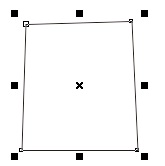
2. Lalu klik Shape tool, kemudian klik kanan pada garis bagian atas objek tersebut. Pilih To Curve.
3. Tarik garis bagian atas tersebut keatas agar ia melengkung seperti di bawah ini. Lakukan juga hal yang sama pada garis dibagian bawah.
4. Buat sebuah lingkaran dibagian bawah objek tersebut, kemudian seleksi keduanya lalu klik menu Arrange >> Shaping >> Intersect.
5. Sekarang buat giginya dengan menggunakan bezier tool. Gigi yang dibuat adalah gigi taring semua. Letakkan titik-titik untuk gigi taring ini sesuai dengan garis lengkung pada objek mulut.
6. Terakhir kita hanya perlu mewarnainya saja. Dan warnanya juga sama saja dengan objek-objek mulut sebelumnya. Selamat mencoba.

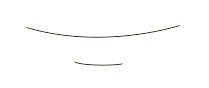
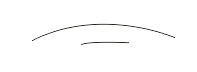
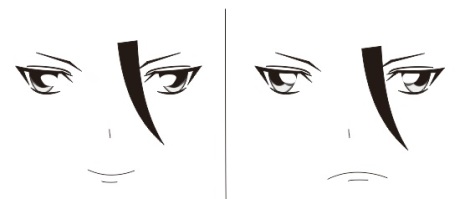


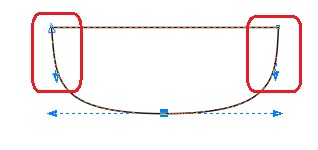

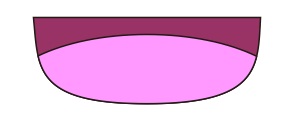
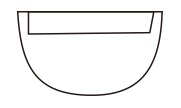
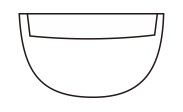
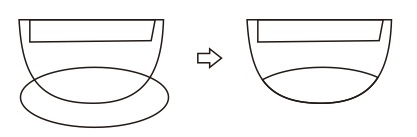
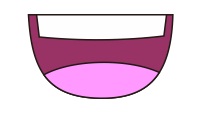
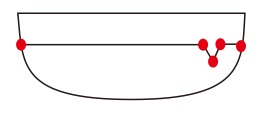
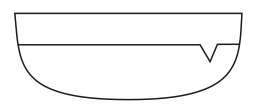
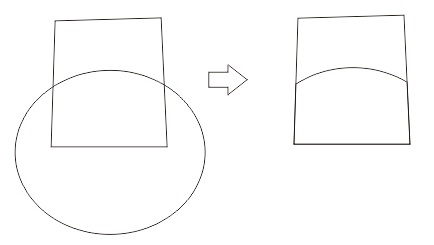
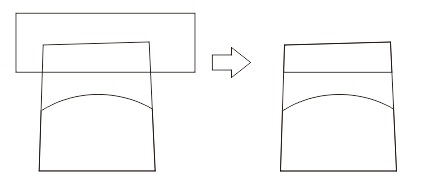
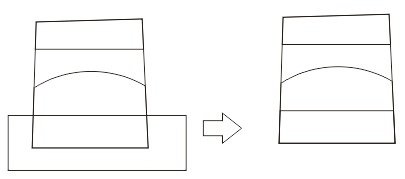

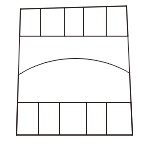
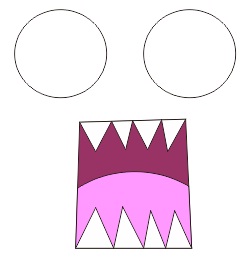
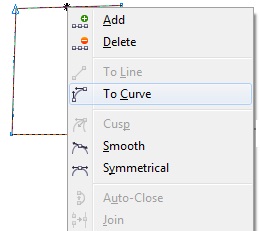
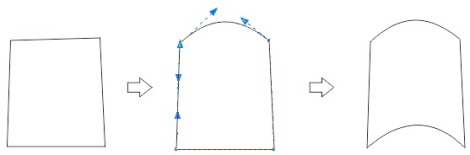
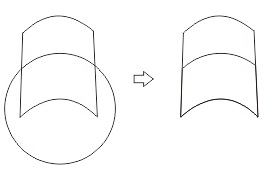
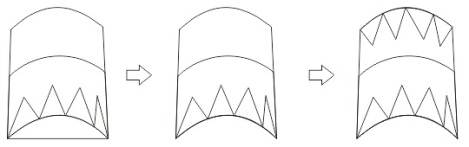
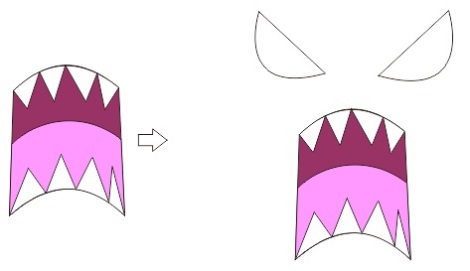
No comments:
Post a Comment